

用紙選択画面で、[用紙メーカー]欄を[ユーザ設定]に設定し、 用紙追加ボタンをクリックすると、
下のような用紙追加画面が表示されます。
この画面では、本ソフトに収録されていない名刺用紙を登録します。
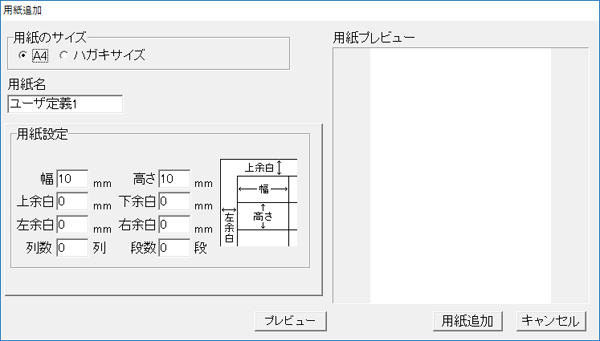
| 用紙のサイズ | 「A4」「ハガキ」のどちらかにチェックを入れて用紙サイズを選択します。 |
|---|---|
| 用紙名 | 追加する用紙の名前を入力します。 |
| 用紙設定 | 「幅」 名刺一枚の幅のサイズを入力します。 「高さ」名刺一枚の高さのサイズを入力します。 「上/下/左/右余白」用紙の余白サイズを入力します。 「列数」名刺の列数を入力します。 「段数」名刺の段数を入力します。 |
| プレビュー ボタン | ボタンをクリックすると、設定した数値の内容を用紙プレビューに表示します。 |
| 用紙プレビュー | 設定した数値の内容を用紙プレビューに表示して確認することができます。 |
| 用紙追加 ボタン | 設定した内容の用紙を追加します。 |
| キャンセル ボタン | 設定した内容を保存せずに、用紙追加画面を閉じます。 |
COPYRIGHT © DE-NET CORPORATION. ALL RIGHTS RESERVED.